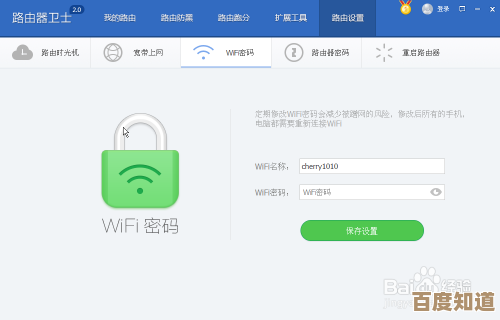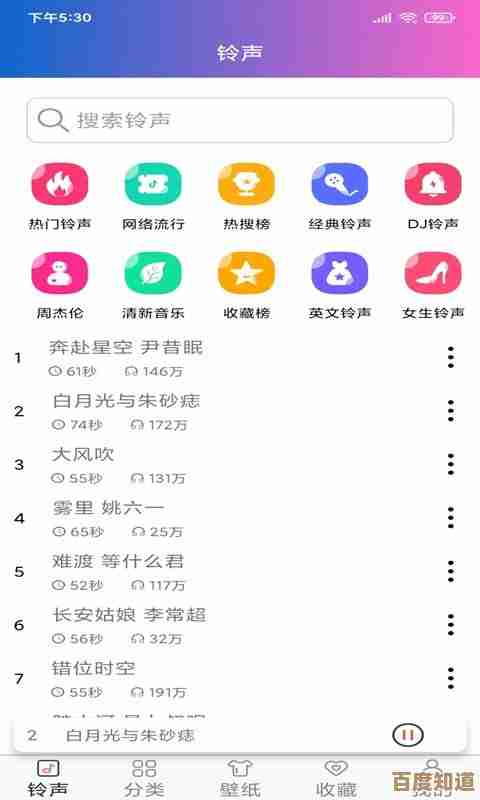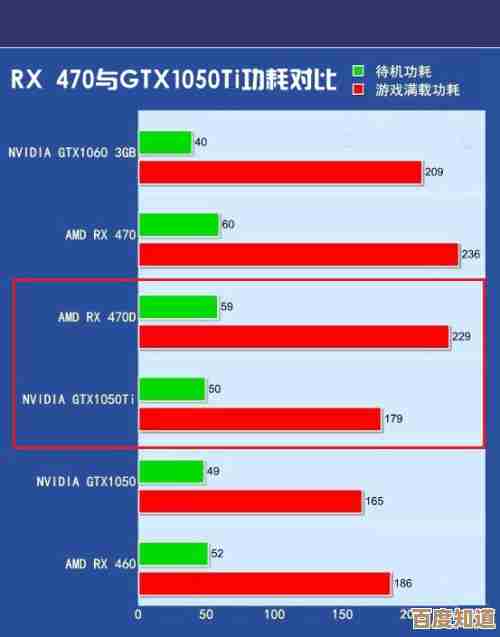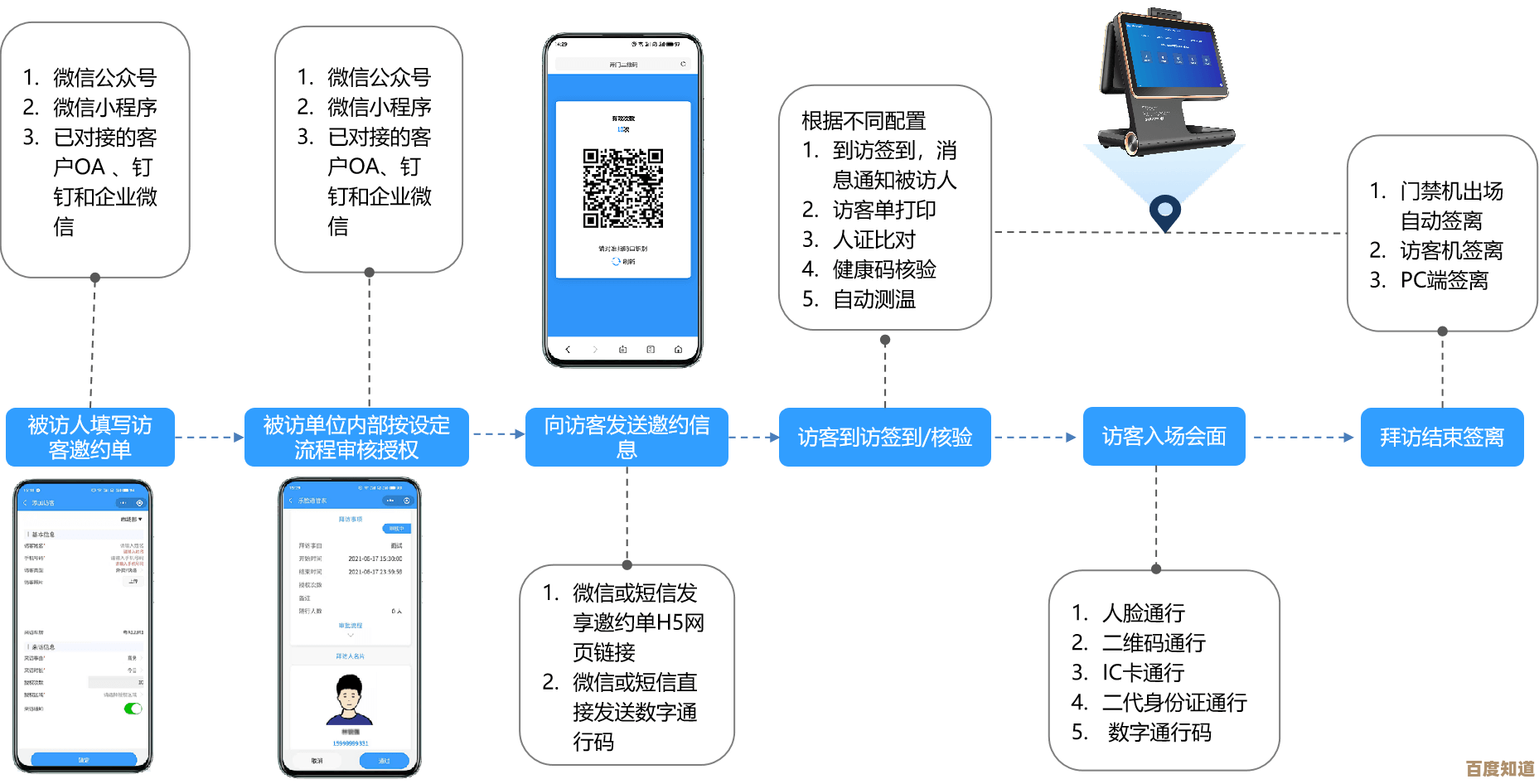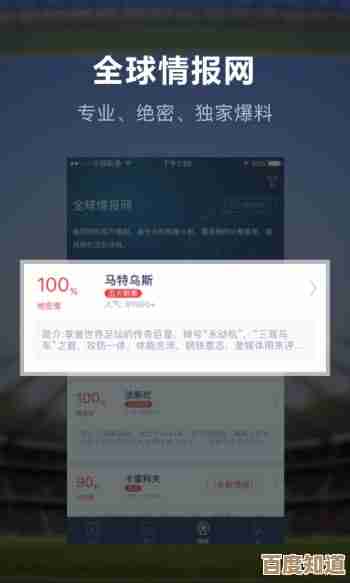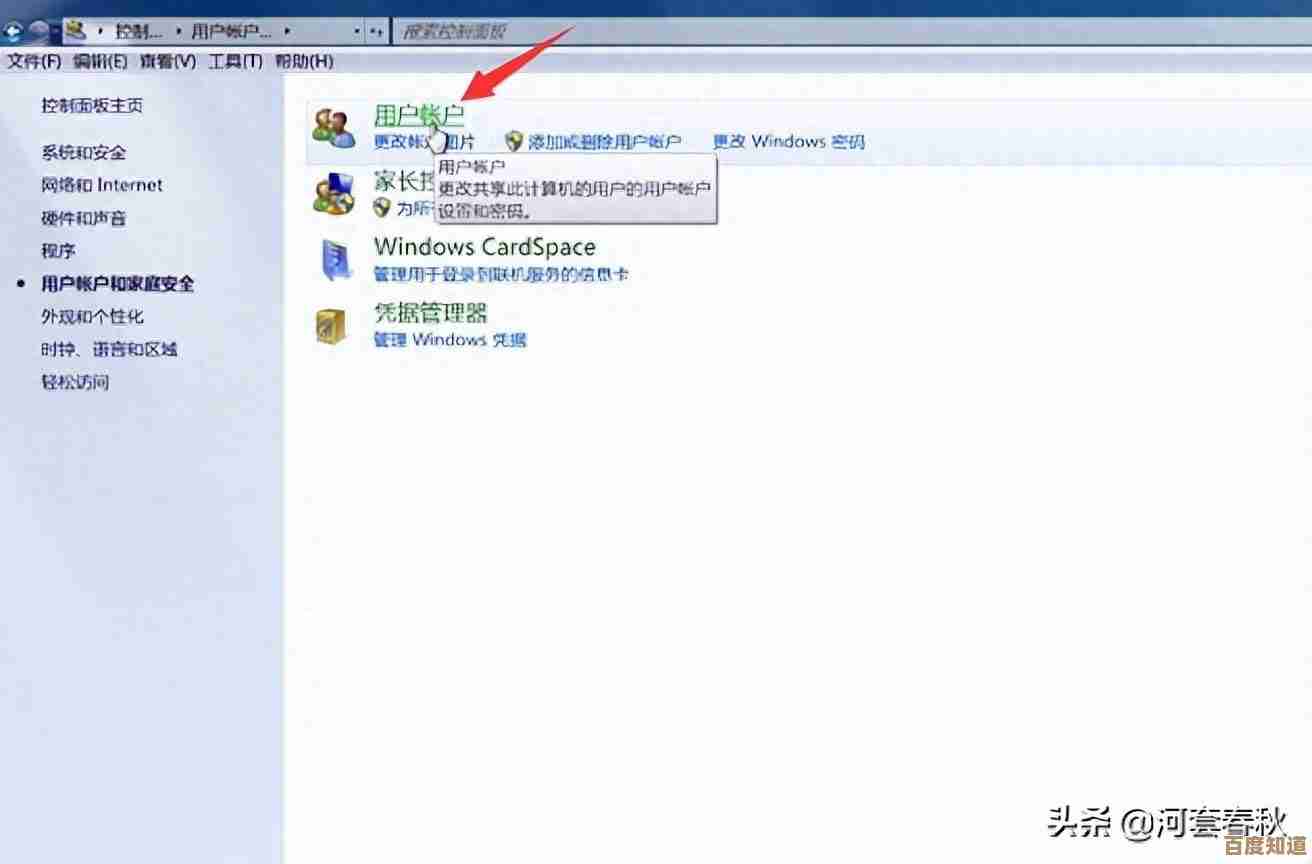Windows 11电脑无线网卡驱动异常或缺失的应对方法解析
- 游戏动态
- 2025-10-24 23:26:35
- 3
哎,你说这事儿闹的,好端端的Windows 11,用着用着突然就上不去网了,右下角那个小地球图标孤零零地杵在那儿,点开一看,什么可用网络都刷不出来,简直像被扔进了信息黑洞,这时候你心里可能咯噔一下:该不会是无线网卡驱动出问题了吧?说真的,这问题太常见了,常见到让人有点…嗯,怎么说呢,有点哭笑不得,就像你明明带着钥匙,却死活打不开自家门锁,那种微妙的焦躁感,我懂。
先别急着重启路由器或者对着电脑生闷气(虽然我有时也会这样),咱们得一步步来,你可以试试最没技术含量但偶尔有奇效的一招——直接重启电脑,对,就是关机再开,别小看这个操作,有时候系统只是临时“懵”了一下,重启就像给它灌了杯咖啡,能唤醒不少沉睡的后台进程,如果重启后网络图标还是耷拉着脑袋,那估计得深入捣鼓驱动了。
说到驱动,Windows 11其实挺智能的,但它的智能…偶尔会带点小脾气,你可以右键点开始菜单,选“设备管理器”,然后找“网络适配器”那一栏,点开它,如果看到某个设备带着黄色叹号,或者干脆名字变成“未知设备”,那八成就是驱动在闹别扭,这时候,你可以尝试右键点击它,选“更新驱动程序”,系统通常会让你自动搜索,或者自己手动指定位置,如果自动搜索能搞定,那算你走运,但很多时候,它会摊摊手告诉你“已经是最新版本”——可明明上不了网啊!这种时候真的会让人忍不住嘟囔两句。
要是自动更新不行,那就得靠自己了,你得用另一台能上网的设备(比如手机开热点连电脑,或者找朋友的电脑),去你的电脑品牌官网,或者无线网卡制造商(比如Intel、Realtek什么的)的网站,根据型号下载对应的驱动,啊对,找型号的时候可能得费点劲,得在设备管理器里仔细看那串长长的字符…有时候看得眼睛都花了,下载完,回来安装,重启,这一套流程走下来,多半能解决。
我得说,有时候事情没那么简单,我记得有次帮朋友弄,驱动装了好几遍都不行,后来发现是Windows更新偷偷给覆盖了一个不兼容的版本,这种时候就得用点“暴力”手段了—在设备管理器里卸载当前驱动,并且勾选“删除此设备的驱动程序软件”,然后彻底重启,让系统重新识别硬件,再装官网驱动,这招有点险,但管用的时候特别解气。
哦还有,电源管理也可能捣乱,有些笔记本为了省电,会默认允许系统关闭无线设备以节约电源…结果节约过头了,直接叫不醒,你可以在设备管理器里找到无线网卡,右键属性,在“电源管理”选项卡里,把“允许计算机关闭此设备以节约电源”的勾去掉,这个细节挺容易忽略的,但改完可能就有惊喜。
吧,驱动问题就像电脑得的小感冒,症状类似 但病因可能各不相同,得多点耐心,换个思路试试,万一所有招都试遍了还不行…那或许该考虑是不是硬件本身坏了,或者系统出了更深层的问题,不过大多数情况下,上面这些方法轮着来一圈,网络信号的小图标总会重新亮起来的,祝你好运啦,希望你的网络快点恢复,毕竟没网的时候,时间过得特别慢,对吧?

本文由巫志学于2025-10-24发表在笙亿网络策划,如有疑问,请联系我们。
本文链接:http://www.haoid.cn/yxdt/42510.html